微信手机和电脑同步 微信电脑版和手机怎样同步保存聊天记录
日期: 来源:泰尔达游戏网
随着社交媒体和通讯工具的普及,微信已经成为人们日常生活中不可或缺的一部分,在使用微信的过程中,我们经常会遇到需要在手机和电脑之间同步保存聊天记录的情况。为了方便用户在不同设备上查看和管理聊天记录,微信推出了微信电脑版,让用户可以在电脑上同步查看手机上的聊天记录,实现了更便捷的沟通方式。接下来我们将探讨微信手机和电脑如何实现同步保存聊天记录的功能。
微信电脑版和手机怎样同步保存聊天记录
具体方法:
1.首先在电脑上安装微信,第一轮登录需要用手机版维系扫描二维码登录,之后就直接点登录。
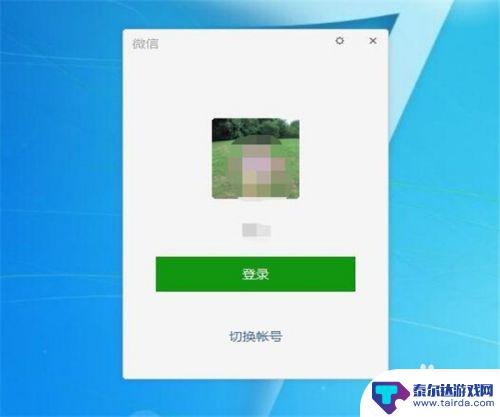
2.点击登录后,手机版微信会登录的提醒。注意上方有个自动同步消息,开始是默认的自动选中的情况,如果你需要同步直接选择登录就可以了。如果不需要同步,则不要选择。
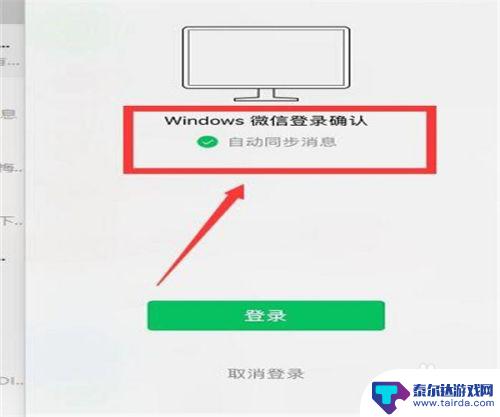
3.这样电脑版微信就登录成功了。要保存电脑版微信的聊天记录,直接选择微信右下方的“更多”-“设置”。
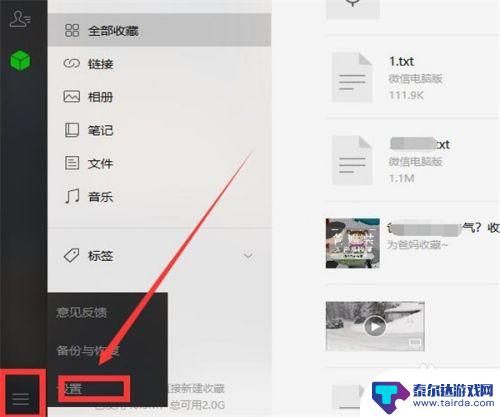
4.进入设置页面,现在左侧的“通用设置”。
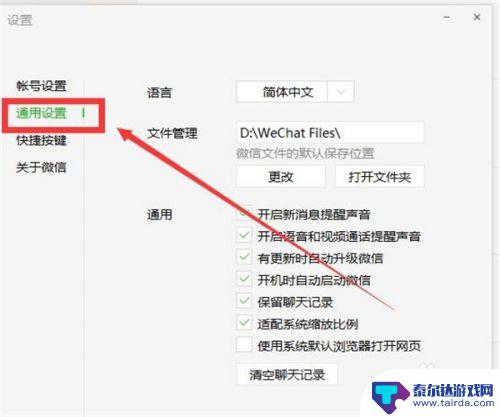
5.然后把右侧通用功能中的“保存聊天记录”中的复选框选中,这样无论是电脑版还是手机版的微信聊天信息都可以自动保留了。
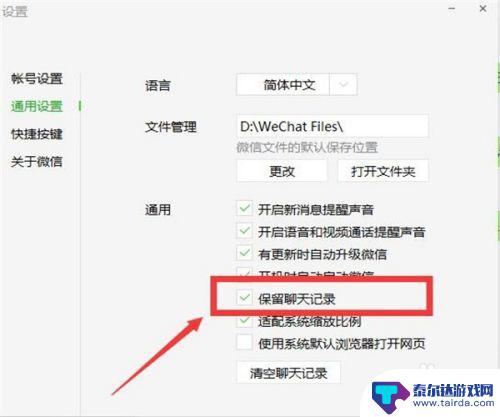
6.如果你使用的电脑不是你的个人电脑,处于隐私考虑。不需要保存聊天记录,你可以不勾选前面的复选框,很轻松就可以搞定。
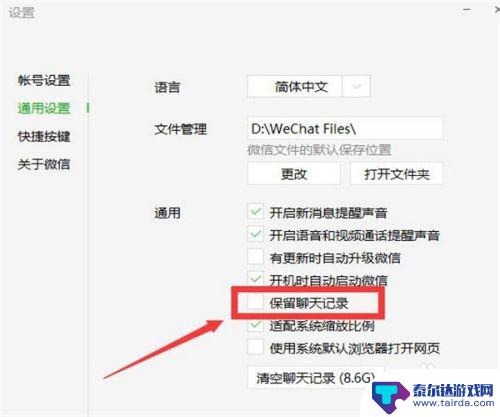
以上就是关于微信手机和电脑同步的全部内容,如果你也碰到类似的情况,可以参考我的方法来解决,希望对大家有所帮助。















